در ویندوز 10 برنامه های پیش فرضی وجود دارد که مسئولیت باز کردن تقربیا هر فایلی با پسوندهای مختلف دارد. برای مثال در صورتی که شما بخواهید یک فایل MP4 را اجرا کنید، ویندوز به طور پیش فرض از مدیا پلیر اختصاصی خودش استفاده خواهد کرد.
در این مواقع اگر بخواهید از برنامه دیگری برای اجرای فایل مورد نظر استفاده کنید، باید به صورت دستی آن را تعریف کنید. خوشبختانه در منوی تنظیمات ویندوز 10 امکانی ایجاد شده که بواسطه آن می توان برای تغییر برنامه های پیش فرض اقدام کرد. ما در این مطلب قصد داریم تا چگونگی تغییر برنامه های پیش فرض روی ویندوز 10 را به شما آموزش دهیم.
برای تغییر برنامه های پیش فرض در ویندوز 10 مراحل توضیح داده شده در ادامه را به ترتیب دنبال کنید:
- منوی استارت را باز کنید و با کلیک روی Settings وارد منوی تنظیمات شوید.
- روی گزینه Apps کلیک کنید
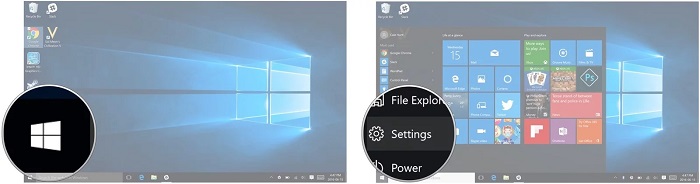
- از نوار سمت چپ، گزینه Default Apps را انتخاب کنید.
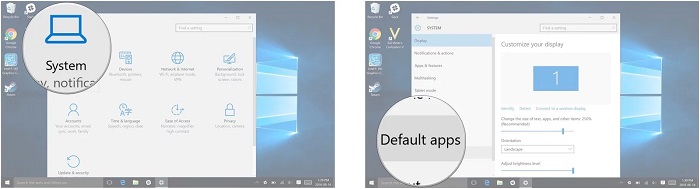
- با توجه به رده بندی نمایان شده، روی آیکون برنامه کلیک کرده و سپس نرم افزار مورد نظر خود برای فراخوانی آن بخش را انتخاب کنید. برخی از این دسته ها عبارتند از: Email، Maps، Music player، Photo viewer، Video player، Web browser

- با طی این مراحل برنامه پیش فرض در گروه مشخص شده، تغییر خواهد کرد. دقت داشته باشید در صفحه مربوط به انتخاب برنامه، می توان از دو مورد Choose default apps by file type و Choose default apps by protocol نیز استفاده کرد. با انتخاب گزینه اول فرمت های مختلف نمایان می شود و شما باید یکی یکی برای هر کدام، برنامه های پیش فرض را تعیین کنید. گزینه دوم هم انواع فایل ها بر اساس پروتکل را نمایش می دهد.
در صورتی که می خواهید برنامه های پیش فرض مدنظرتان را به حالت قبل برگردانید، کافیست که مراحل زیر را طی نمایید.
- منوی استارت را باز کنید و با کلیک روی Settings وارد منوی تنظیمات شوید.
- روی گزینه Apps کلیک کنید و از نوار سمت چپ، گزینه Default Apps را انتخاب کنید.
- به پایین اسکرول کرده و از قسمت پایین منوی بر روی گزینه Reset کلیک کنید.



ارسال دیدگاه